题目内容
怎么在SmartArt图形中添加形状?
题目答案
步骤1:以图1添加的形状为例,选中“九年级二班”形状,切换到“SmartArt工具–设计”选项卡,单击“创建图形”组中的“添加形状”按钮,在下拉列表中单击“在后面添加形状”选项,如图1所示。
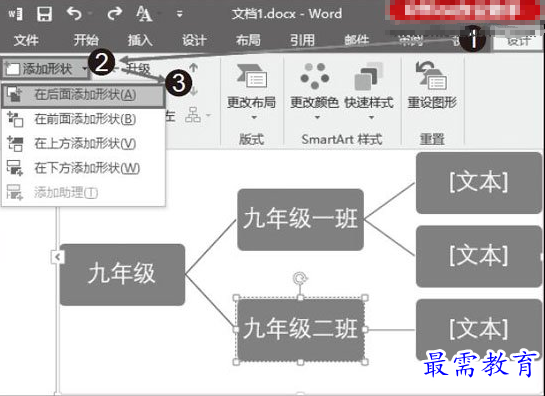
图1 单击“在后面添加形状”选项
步骤2:可以看到,在所选的形状后方添加了一个形状,在形状中输入相应的文本内容,如图2所示。

图2 添加了一个形状
步骤3:根据需要,在图形中添加多个不同级别的形状并添加文本,完成整个组织结构图的制作,如图3所示。
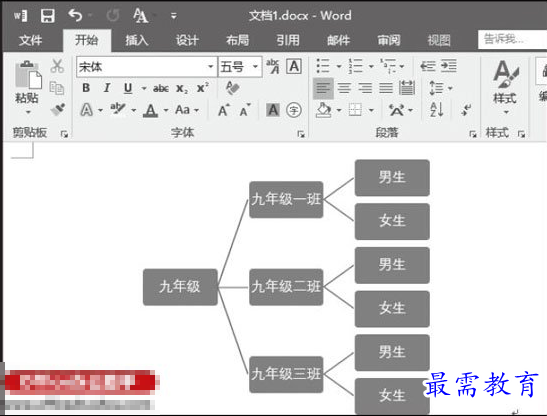
图3 完成整个组织结构图




点击加载更多评论>>